Tutorial para instalar múltiples ROMs en un Nexus 7
Susana Herreros

Consigue fastboot
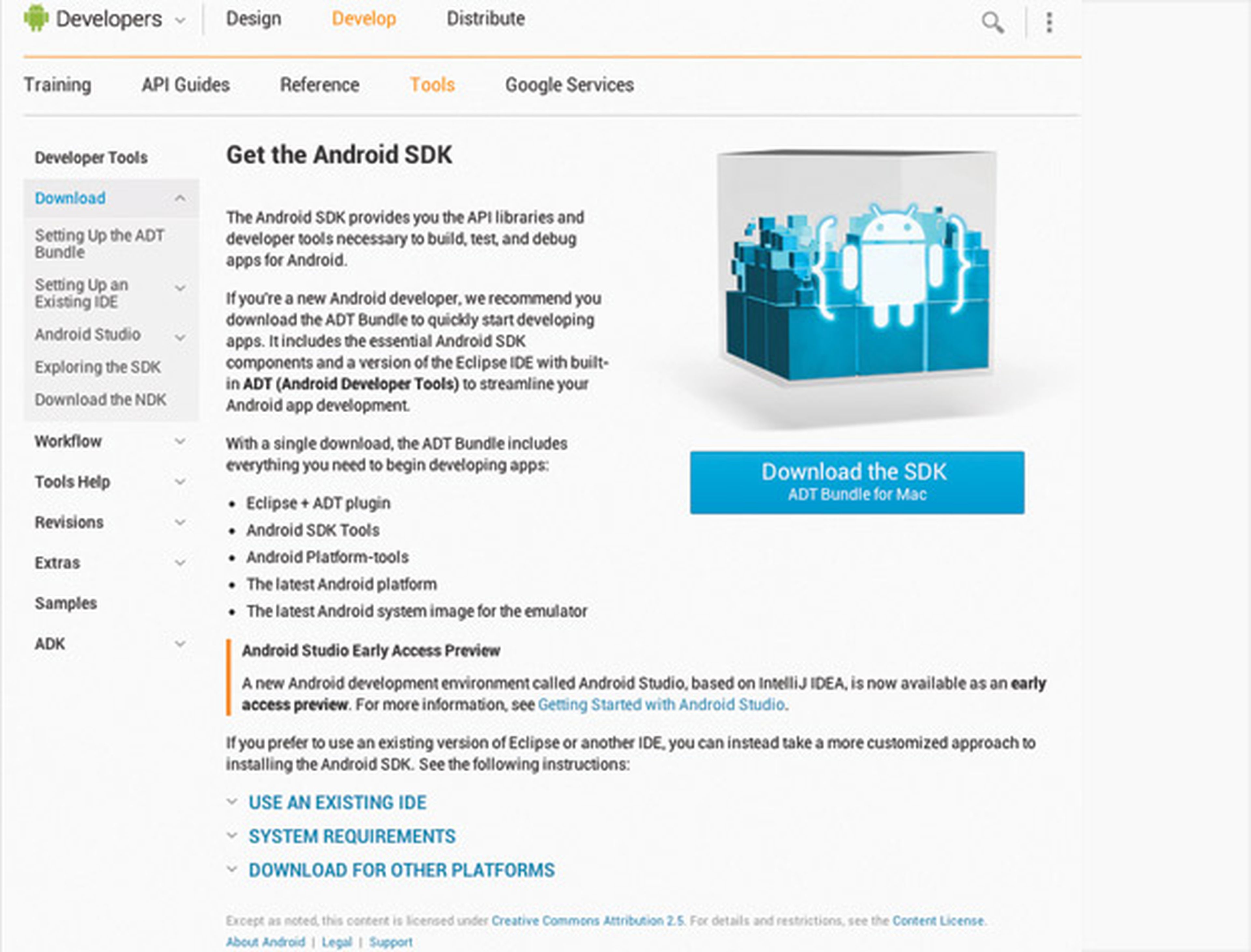
Puedes conseguir fastboot para Windows, Mac y Linux, incluyéndose en el SDK de Android que puedes conseguir en este enlace. Necesitarás fastboot para poder desbloquear el bootloader de tu equipo, imprescindible para instalar MultiROM y las ROMs personalizadas.
Desbloquear borrará tu equipo, así que es imprescindible que hagas un backup.
Inicia fastboot
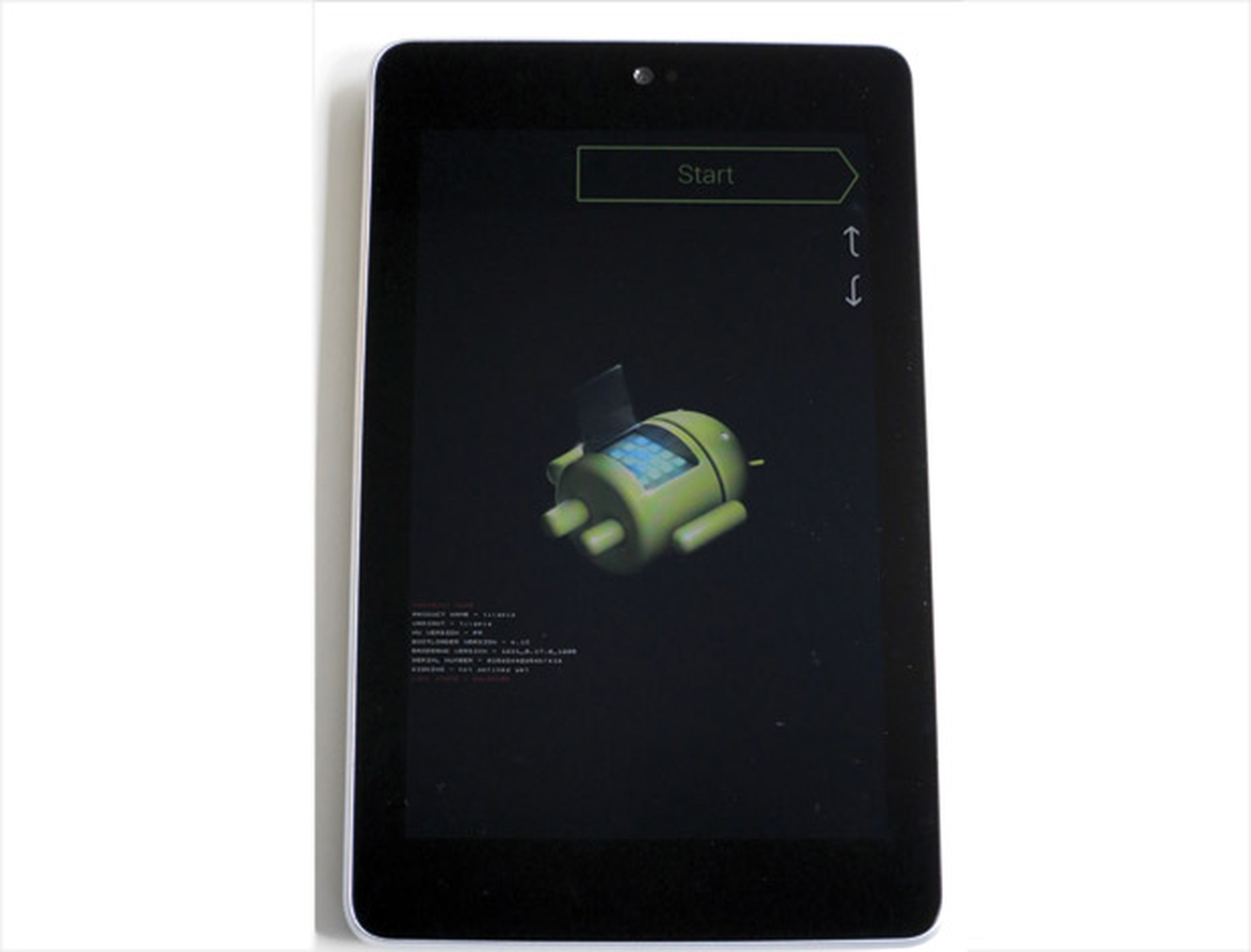
Ahora tienes que apagar y volver a encender tu Nexus 7 manteniendo la tecla de bajar volumen pulsada. Verás la imagen de un Android con su compuerta de acceso abierta.
En la primera línea de texto en pantalla debería aparecer ‘FASTBOOT MODE’ y en la última ‘LOCK STATE – locked’.
Desbloquea tu bootloader
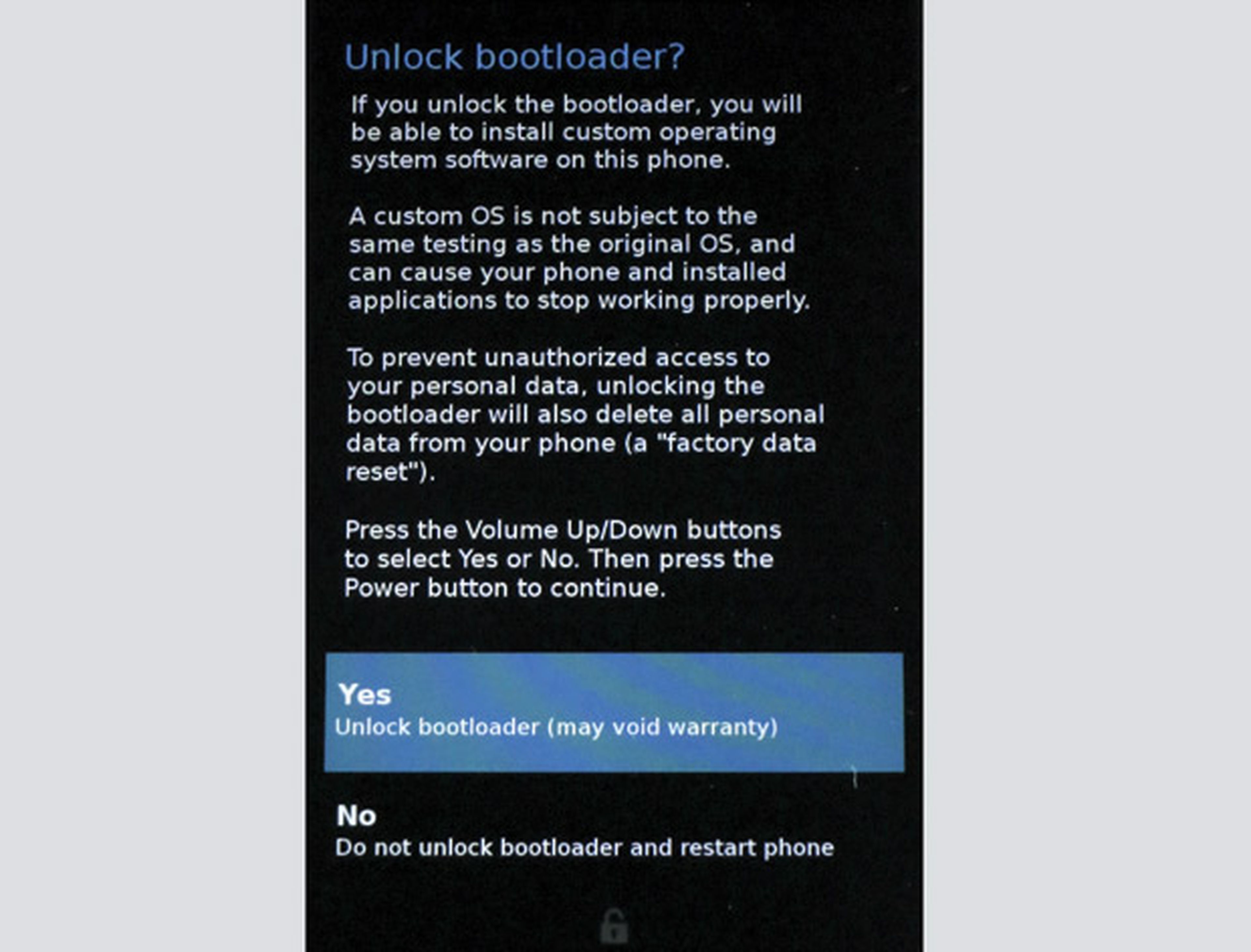
Ahora tienes que conectar el dispositivo al equipo y abrir una ventana de comando o terminal. Después cambia el directorio a la ubicación de la utilidad fastboot y teclea ‘fastboot oem unlock’.
Pulsa la opción SI en la pantalla, y utiliza las teclas de volumen para desplazarte y el botón de encendido para validar.
Descarga el recovery MultiROM
[paragraph_media:826891;1535afff-40b2-439f-b3b3-1ca866900922]
Una de las claves de MultiROM es el recovery personalizado, que será el que se encargue de la instalación y administración de ROMs en tu dispositivo. El archivo .img, que es una versión modificada de TWRP, puede descargarse de en esta página.
Instala MultiROM
[paragraph_media:826893;c23c065e-3a26-45db-aeeb-26181abb72bb]
Para poder flashear el recovery MultiROM, necesitas poner de nuevo el dispositivo en modo fastboot. Tienes que apagarlo y volverlo a encender teniendo pulsada la tecla de bajar volumen.
Usaremos de nuevo fastboot, pero esta vez mediante el comando ‘fastboot flash recovery filename.img’ (con el nombre de archivo .img recién descargado).
Descarga
[paragraph_media:826894;6e4b498d-7d41-45df-b7d3-7f5b7fa28003]
Una vez que hayas instalado la recuperación personalizada, el siguiente paso es descargar el menú de inicio MultiROM. Es un archivo ZIP de actualización que encontrarás este enlace.
Cuando hayas copiado el archivo en la SD interna, utiliza de nuevo el modo fastboot para iniciar en recovery.
Menú de inicio de MultiROM
[paragraph_media:826895;818b99e0-1c2a-4617-b536-e104e46bcebd]
El último paso que tenemos que dar es instalar el menú de inicio MultiROM. La imagen de recuperación es t operativa para pantalla táctil y muy fácil de usar.
Toca sobre Install,mira la lista y elige el archivo ZIP copiado, ya continuación pulsa para confirmar el flash. Toca el botón de reinicio tras completarse y ya está listo.
ROMs adicionales
[paragraph_media:826898;b323a676-905c-471f-a9bb-d29c9090a03f]
La instalación de ROMs adicionales es gestionada por el recovery, pero en lugar de instalar el ZIP como hemos hecho antes, tenemos que dirigirnos a Advanced seguido de MultiROM.
Ahora verás la opción Add ROM, que pedirá elegir el archivo ZIP de la ROM. Desde aquí también puedes eliminar o renombrar ROMs.
Añade una ROM Linux o Ubuntu Touch
[paragraph_media:826899;91b2e447-df66-4ff6-9b54-240d61d653ef]
Además de Android, MultiROM también soporta ROMs Linux y Ubuntu Touch. Las encontrarás en esta página. Verás que convivirán sin problema junto con las otras instalaciones Android, lo que quiere decir que puedes tener más de una ROM en tu Nexus 7.
Vuelve al estado de fábrica
[paragraph_media:826901;668b41a2-f201-4594-bf6c-378999d4de2d]
La forma más sencilla de eliminar MultiROM es volver el dispositivo la imagen stock de Google, que podrás encontrar en este enlace. Primero tienes que descargar la imagen, después extraerla y finalmente ejecutar el script flash-all estando en el modo bootloader. Hecho esto, verás que el dispositivo vuelve al estado de fábrica.
Conoce cómo trabajamos en Computerhoy.
Productos: Google Nexus 7
